Parallels Plesk migratie procedure
Volg deze handleiding om u server data te migreren
Selecteer het besturingssysteem voor uw server en volg de makkelijke stappen zoals beschreven om uw data te migreren naar het Parallels Plesk Panel.

- Linux Servers
- Windows Servers
-
1-
Log in op het Parallels Plesk Panel op de doel server.
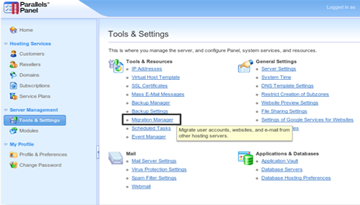
-
2-
Ga naar Tools & Settings > Migration & Transfer Manager welke u kunt vinden onder Tools & Resources.
-
3-
Klik op Synchronize om te controleren of er updates zijn voor de Migration & Transfer Manager onderdelen.
-
4-
Klik op Start New Migration.
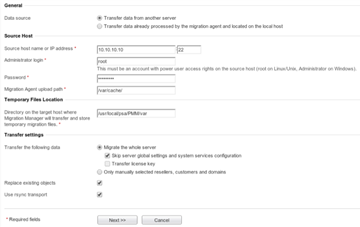
-
5-
Laat de optie Transfer data from another server aangevinkt, en vul de volgende waardes in:
Source server address and port number; Geef of het IP-adres of de host name van de bron server in (de server waarvan u dat wenst te migreren).
De gebruikersnaam en het wachtwoord van de bron server. -
6-
Geef aan of u alle data omtrent accounts, domeinen en diensten van de bron server wilt overzetten of alleen specifieke zaken.
-
7-
Indien er zaken zijn op de bron server (zoals accounts, domeinen, etc) welke reeds op de doel server aanwezig zijn, kunt u deze vervangen door een vinkje te zetten bij de optie Replace existing objects.
-
8-
Vink de optie Use rsync transport aan om zowel de gebruikte disk space, bandbreedte, en tijd benodigd voor de migratie te verkleinen.
-
9-
Klik dan op Next. De Migration & Transfer Manager zal connecten met de bron server om het nodige in gang te zetten.
-
10-
Indien u gekozen heeft om alleen specifieke zaken over te zetten moet u aangeven wat u wenst over te zetten. U dient dan tevens aan te geven of het gaat om:
- all settings and content;
- all settings and content except mail;
- only mail accounts with email messages. -
11-
Klik op Next.
-
12-
Zodra de gegevens gecontroleerd zijn moet u het nieuwe IP-adres aangeven wat gebruikt zal worden.
-
13-
Klik op Next om de migratie te starten.
Indien een bron of doel server beschemd wordt door een firewall, richt dan de firewall in om data tussen server te accepteren; sta TCP connections op poort 22 (SSH) toe. Standaard is dit ingeschakeld.
-
1-
Log in op het Parallels Plesk Panel op de doel server.
-
2-
Ga naar Tools & Settings > Migration & Transfer Manager welke u kunt vinden onder Tools & Resources.
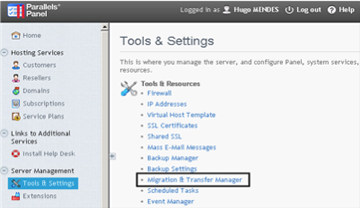
-
3-
Klik op Download Migration & Transfer Agent omde laatste versie te downloaden.
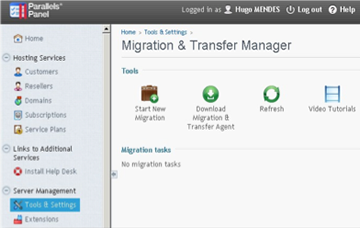
-
4-
Log in op de bron server middels Remote Desktop, en installeer de agent.
-
5-
Blijf op Next klikken tot de installatie is afgerond.
Zodra de Migration & Transfer Agent geïnstalleerd is, start deze automatisch met de standaard instellingen. U kunt nu overgaan tot het migreren van uw data.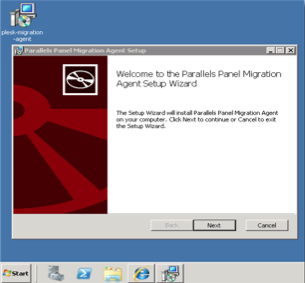
-
6-
Log in op het Parallels Plesk Panel op de doel server.
-
7-
Ga naar Tools & Settings > Migration & Transfer Manager welke u kunt vinden onder Tools & Resources.

-
8-
Klik op Synchronize om te controleren of er updates zijn voor de Migration & Transfer Manager onderdelen.
-
9-
Klik op Start New Migration.
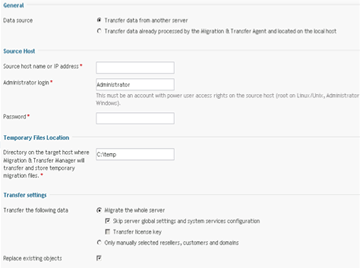
-
10-
Laat de optie Transfer data from another server aangevinkt, en vul de volgende waardes in:
Source server address and port number; Geef of het IP-adres of de host name van de bron server in (de server waarvan u dat wenst te migreren).
De gebruikersnaam en het wachtwoord van de bron server. -
11-
Indien er zaken zijn op de bron server (zoals accounts, domeinen, etc) welke reeds op de doel server aanwezig zijn, kunt u deze vervangen door een vinkje te zetten bij de optie Replace existing objects.
-
12-
Klik dan op Next. De Migration & Transfer Manager zal connecten met de bron server om het nodige in gang te zetten.
-
13-
Indien u gekozen heeft om alleen specifieke zaken over te zetten moet u aangeven wat u wenst over te zetten. U dient dan tevens aan te geven of het gaat om:
- all settings and content;
- all settings and content except mail;
- only mail accounts with email messages. -
14-
Klik op Next.
-
15-
Zodra de gegevens gecontroleerd zijn moet u het nieuwe IP-adres aangeven wat gebruikt zal worden. Indien u veel IP-adressen heeft kunt u de IP Mapping downloaden en deze middels een tex-editor bewerken en daarna uploaden.
-
16-
De syntax van een IP mapping bestand ziet u hier als voorbeeld
10.10.10.10 192.168.1.2
Waar 10.10.10.10 een IP-adres is op de bron server 192.168.1.2 is het nieuwe IP-adres dat op de doel server gebruikt zal worden.
Er staat een spatie tussen de twee IP-adressen. Indien u meerdere mappings gaat doen moet iedere mapping op een nieuwe regel beginnen. -
17-
Klik op Next om de migratie te starten.
Indien een bron of doel server beschemd wordt door een firewall, richt dan de firewall in om data tussen server te accepteren; sta TCP connections op poort 6489 toe.
Installeer Migration & Transfer Agent
Uitvoeren data migratie
Om accounts en websites met applications van andere servers te migreren: